Casio XJ-V1, XJ-V2 Projector Mode d'emploi
Ci-dessous, vous trouverez de brèves informations sur les XJ V1, XJ V2. Ces projecteurs de données Casio disposent d'une source lumineuse hybride laser-LED sans mercure, offrant une luminance élevée. Ils permettent une projection sans attente grâce à l'allumage instantané. Le mode Eco offre un choix entre cinq niveaux d'économie d'énergie. Les sources d'entrée RVB analogique, vidéo à composantes et HDMI sont prises en charge. La correction de la distorsion verticale est également disponible.
PDF
Télécharger
Document
FR PROJECTEUR DE DONNEES XJ-V1/XJ-V2 Mode d’emploi Veillez à lire les « Consignes de sécurité » et les « Précautions d’emploi » dans le document « Guide d’installation » et à utiliser correctement ce produit. Conservez ce manuel en lieu sûr pour toute référence future. Visitez le site suivant pour la toute dernière version de ce manuel et du « Guide d’installation ». https://world.casio.com/manual/projector/ C 1 DLP est une marque déposée de Texas Instruments enregistrée aux États-Unis. HDMI, le logo HDMI et High-Definition Multimedia Interface sont des marques commerciales ou des marques déposées de HDMI Licensing, LLC. XGA est une marque déposée d’IBM Corporation des États-Unis. Les autres noms de sociétés et de produits peuvent être des noms de produits déposés ou des marques commerciales de leurs détenteurs respectifs. Le contenu de ce mode d’emploi est susceptible d’être changé sans avis préalable. Toute copie de ce manuel, partielle ou complète, est interdite. Vous pouvez utiliser ce manuel dans un but personnel. Tout autre emploi est soumis à l’autorisation de CASIO COMPUTER CO., LTD. CASIO COMPUTER CO., LTD. ne peut être tenu pour responsable des préjudices commerciaux ou réclamations de tiers résultant de l’emploi de ce produit ou de ce manuel. CASIO COMPUTER CO., LTD. ne peut être tenu pour responsable des pertes de bénéfices ou de données dues à un mauvais fonctionnement ou à l’entretien de ce produit, ou à un autre problème. Les écrans figurant dans ce manuel servent à titre d’exemples seulement et peuvent ne pas correspondre à l’identique aux écrans s’affichant sur le produit proprement dit. 2 Sommaire Caractéristiques et fonctions pratiques ....................... 5 Préparatifs ....................................................................... 6 Installation du projecteur........................................................................6 Précautions concernant l’installation........................................................................... 6 Raccordement des câbles du projecteur ...............................................7 Télécommande.......................................................................................8 Pour insérer les piles de la télécommande............................................................... 9 Pour remplacer les piles de la télécommande ......................................................... 9 Fonctionnement du projecteur .................................... 10 Sélection de la source d’entrée (INPUT) ..............................................10 Pour sélectionner la source d’entrée...................................................................... 10 Résolution .................................................................................................................. 10 Opérations liées à l’image projetée ......................................................11 Pour utiliser la correction manuelle de la distorsion en trapèze (KEYSTONE) ....... 11 Pour agrandir une image (D-ZOOM)....................................................................... 11 Pour couper momentanément l’image et le son (BLANK)...................................... 11 Pour faire un arrêt sur image (FREEZE).................................................................. 11 Pour ajuster automatiquement une image (AUTO)................................................. 12 Pour changer le format de l’image projetée (ASPECT) .......................................... 12 Pour régler la luminosité de l’image (FUNC) .......................................................... 13 Pour changer de mode Couleur (FUNC) ................................................................ 13 Réglage du volume (VOLUME) .............................................................14 Régler le niveau sonore .......................................................................................... 14 Pour couper le son ................................................................................................. 14 Mode Eco (ECO)...................................................................................15 Pour sélectionner le mode Eco .............................................................................. 15 Utilisation de la minuterie de présentation (TIMER) .............................16 Pour afficher la minuterie........................................................................................ 16 Pour afficher le menu de fonctions de la minuterie................................................ 16 Pour régler les paramètres de la minuterie............................................................. 17 Pour démarrer un compte à rebours ...................................................................... 17 Pour mettre en pause le compte à rebours............................................................ 18 Pour redémarrer le compte à rebours .................................................................... 18 Pour réinitialiser la minuterie .................................................................................. 18 3 Utilisation du menu de configuration (MENU) ......................................19 Opérations de base sur le menu de configuration..................................................... 19 Réglages du menu de configuration.......................................................................... 19 Protection par mot de passe................................................................23 Utilisation du mot de passe ....................................................................................... 23 Pour changer le mot de passe ............................................................................... 24 Pour changer le réglage du mot de passe de mise en marche.............................. 25 Nettoyage du projecteur .............................................. 26 Nettoyage de l’extérieur du projecteur.................................................26 Nettoyage de l’objectif .........................................................................26 Nettoyage des évents...........................................................................26 Guide de dépannage..................................................... 27 Témoins................................................................................................27 Indicateurs d’erreur et messages d’avertissement ..............................28 Résolution de problèmes du projecteur ...............................................30 Annexe ........................................................................... 32 Raccordement à une sortie vidéo à composantes...............................32 Mise à jour du micrologiciel..................................................................33 Pour relier le port SERVICE du projecteur au port USB de l’ordinateur ................ 33 Suspension du projecteur au plafond ..................................................34 Distance de projection et taille d’écran................................................35 Format spécifié et image projetée........................................................36 Signaux pris en charge.........................................................................38 Commande RS-232C du projecteur.....................................................40 Pour établir une connexion série entre le projecteur et un ordinateur ................... 40 4 Caractéristiques et fonctions pratiques Source lumineuse hybride sans mercure La source lumineuse hybride laser-LED d’origine CASIO fournit une luminance élevée, jusqu’à 2 700 lumens (XJ-V1)/3 000 lumens (XJ-V2). Pour préserver l’environnement ce projecteur n’emploie pas de lampe au mercure. Projection sans attente La source lumineuse hybride CASIO atteint sa luminosité maximale immédiatement après la mise sous tension du projecteur, alors qu’il faut attendre environ une minute normalement avec une lampe au mercure. La source lumineuse atteint sa luminosité maximale immédiatement si vous la rallumez après l’avoir éteinte. Il faut plus de temps à une lampe au mercure dans la mesure où elle doit refroidir. Mode Eco Ce mode offre le choix entre cinq niveaux combinant à la fois économie d’énergie et luminosité de l’image projetée. Trois sources d’entrée prises en charge Les sources d’entrée RVB analogique, vidéo à composantes (Y·Cb·Cr, Y·Pb·Pr) et HDMI sont prises en charge. Correction de la distorsion verticale Réglage manuel pour corriger la distorsion verticale (distorsion de l’image projetée au-dessous ou au-dessus de la surface de projection) de manière à obtenir une image de forme rectangulaire. Borne AUDIO OUT pour une sortie audio L’entrée audio via la borne HDMI ou la borne AUDIO IN du projecteur est restituée par la borne AUDIO OUT. Des haut-parleurs amplifiés, ou un autre appareil, peuvent être raccordés à la borne AUDIO OUT si le son doit être restitué par un autre appareil via le projecteur. Permet la projection arrière ou depuis le plafond Le projecteur peut être paramétré pour projeter une image orientée correctement même lorsqu’il est retourné (pour la projection depuis le plafond) ou pour la projection de l’arrière de l’écran. Marche instantanée Le projecteur peut être programmé pour s’allumer automatiquement et projeter l’image dès qu’il est branché sur une prise secteur. Mise à jour du micrologiciel Les mises à jour du micrologiciel (logiciel intégré à la mémoire ROM du projecteur) peuvent être transférées de l’ordinateur au projecteur. 5 Préparatifs Cette section explique comment sélectionner l’emplacement du projecteur, raccorder les câbles et effectuer d’autres opérations avant d’utiliser le projecteur. Installation du projecteur Installez le projecteur sur un bureau, une table ou un meuble stable et à l’horizontale. L’espace sur les côtés et à l’arrière du projecteur doit être suffisant pour faciliter la ventilation. Les illustrations suivantes montrent comment orienter le projecteur par rapport à l’écran pour une projection optimale. Écran Le projecteur doit former un angle droit avec l’écran. Précautions concernant l’installation Branchez le cordon d’alimentation sur une prise facile d’accès, pour pouvoir le débrancher rapidement, si nécessaire. Ne posez aucun objet à moins de 30 cm du projecteur. Faites particulièrement attention de ne poser aucun objet devant les entrées et sorties d’air. L’air d’un climatiseur peut disperser la chaleur sortant des évents autour de l’objectif du projecteur de telle sorte que des ondulations de chaleur apparaissent sur l’image projetée. Le cas échéant, réglez la sortie d’air du climatiseur ou déplacez le projecteur. 6 Raccordement des câbles du projecteur Raccordez le projecteur à une source d’alimentation et à un dispositif servant de source d’entrée. Utilisez un câble RVB pour relier la borne de sortie RVB d’un ordinateur ou à une autre source d’entrée. Utilisez un câble HDMI* pour relier la borne de sortie HDMI d’un ordinateur, d’un appareil vidéo ou d’une autre source d’entrée. * Assurez-vous d’utiliser une câble HDMI grande vitesse. Raccordez le projecteur à une prise secteur avec le cordon d’alimentation secteur fourni. Remarque Pour plus d’informations sur la connexion vidéo à composantes, reportez-vous à « Raccordement à une sortie vidéo à composantes » à la page 32. Pour plus d’informations sur le raccordement pour le contrôle RS-232C du projecteur, reportez-vous à « Commande RS-232C du projecteur » (page 40). Pour plus d’informations sur le raccordement pour la mise à jour du micrologiciel du projecteur, reportez-vous à « Mise à jour du micrologiciel » (page 33). 7 Télécommande Le projecteur est contrôlé par la télécommande fournie. Dirigez l’émetteur de signal de télécommande vers l’un des récepteurs de signal sur le projecteur lorsque vous utilisez la télécommande. La portée maximale du signal de télécommande est d’environ 5 mètres (entre l’émetteur et le récepteur). 1 1 Emetteur du signal de télécommande 2 Touche [P] (alimentation) 2 3 Touche [ESC] Met sous ou hors tension. 3 4 Appuyez dessus pour sortir du menu affiché ou annuler une opération. 4 Touches directionnelles (S/T/W/X), touche [ENTER] Utilisez les touches directionnelles pour naviguer sur les éléments des menus et changer des valeurs. Appuyez sur la touche [ENTER] pour sélectionner un élément du menu ou exécuter une fonction. 5 Chacune de ces touches a une fonction précise. Pour plus de détails, reportez-vous aux sections décrivant leurs fonctionnements dans « Fonctionnement du projecteur » (page 10 à 25). Pour plus d’informations sur la touche [MENU], par exemple, reportez-vous à « Utilisation du menu de configuration (MENU) » (page 19). 5 Important ! Pour éviter d’user la pile, rangez la télécommande de sorte que ses touches ne soient pas pressées par inadvertance. Remarque Les spécifications sont sujettes à changement sans notification. B 8 Pour insérer les piles de la télécommande Important ! Veillez à utiliser des piles alcalines seulement. *Attention RISQUE D’EXPLOSION SI LA PILE N’EST PAS REMPLACÉE CORRECTEMENT. METTRE LES PILES USÉES AU REBUT SELON LES INSTRUCTIONS. 1. Ouvrez le couvercle des piles à l’arrière de la télécommande. 2. 3. Fermez le couvercle des piles à l’arrière de la télécommande. Insérez deux piles neuves dans le boîtier en vous assurant que les pôles positif (+) et négatif (–) sont orientés correctement. Pour remplacer les piles de la télécommande Ouvrez le couvercle des piles à l’arrière de la télécommande, remplacez les piles usées par des neuves, puis refermez le couvercle des piles. 9 Fonctionnement du projecteur Cette section explique comment utiliser la télécommande pour les différentes opérations. Sélection de la source d’entrée (INPUT) Pour sélectionner la source d’entrée 1. Appuyez sur la touche [INPUT]. 2. Dans la boîte de dialogue « Entrée » qui apparaît, utilisez les touches [INPUT], [S] et [T] pour sélectionner la source d’entrée souhaitée puis appuyez sur la touche [ENTER]. Si vous n’appuyez pas sur la touche [ENTER], la source sélectionnée sera automatiquement appliquée dans les deux secondes qui suivent. Le nom de la source d’entrée sélectionnée doit apparaître dans le coin supérieur droit de l’écran de projection pendant quelques secondes. Le message « Signal absent » apparaît si aucun signal d’entrée ne peut être détecté. Résolution La résolution vidéo du projecteur est en XGA (1024 × 768 pixels). Les images peuvent paraître grossières, le texte et les chiffres peuvent être difficiles à voir ou un motif moiré peut apparaître, si le signal provenant de l’ordinateur ne correspond pas à la résolution vidéo du projecteur. Dans ce cas, changez la résolution du signal à la sortie de l’ordinateur pour qu’il corresponde à la résolution vidéo du projecteur. Reportez-vous à la documentation fournie avec votre ordinateur pour plus de détails sur le changement de réglages. 10 Opérations liées à l’image projetée Pour utiliser la correction manuelle de la distorsion en trapèze (KEYSTONE) Le projecteur peut corriger la distorsion en trapèze pour rectifier la déformation des images projetées de côté. Vous pouvez utiliser les touches [KEYSTONE +] et [KEYSTONE –] pour corriger manuellement la distorsion en trapèze. Pour agrandir une image (D-ZOOM) 1. Appuyez sur la touche [D-ZOOM +]. Le centre de l’image projetée est agrandi d’un incrément. 2. Pour agrandir encore plus le centre de l’image projetée, appuyez une nouvelle fois sur la touche [D-ZOOM +]. Pour le réduire, appuyez sur la touche [D-ZOOM –]. A chaque pression de [D-ZOOM +] l’image est agrandie (le taux d’agrandissement augmente) tandis qu’à chaque pression de [D-ZOOM –] l’image est réduite. Maintenez la pression sur l’une ou l’autre touche pour changer en continu le taux d’agrandissement. 3. Lorsque l’image est agrandie, utilisez les touches [S], [T], [W] et [X] pour voir ses autres parties. 4. Pour quitter cette opération, appuyez sur la touche [ESC]. Pour couper momentanément l’image et le son (BLANK) 1. Appuyez sur la touche [BLANK]. L’écran se vide et l’image spécifiée par le paramètre « Ecran blanc » du menu de configuration (page 21) apparaît tandis que le son est coupé. 2. Pour rétablir l’image et le son, appuyez sur la touche [BLANK] (ou sur la touche [ESC]). Pour faire un arrêt sur image (FREEZE) Appuyez sur la touche [FREEZE] pour faire un arrêt sur l’image actuelle de la source d’entrée. Pour rétablir l’image de la source d’entrée, appuyez une nouvelle fois sur la touche [FREEZE] ou appuyez sur la touche [ESC]. 11 Pour ajuster automatiquement une image (AUTO) Appuyez sur la touche [AUTO]. La touche [AUTO] permet d’ajuster la fréquence et la phase en fonction du signal d’entrée et par conséquent de réduire les instabilités ou autres anomalies de l’image projetée. Cette opération est prise en charge quand la source d’entrée est Computer (RVB). Pour changer le format de l’image projetée (ASPECT) Appuyez sur la touche [ASPECT] pour faire défiler les réglages de format pour l’image projetée. Le tableau suivant montre les réglages disponibles pour chaque type de source d’entrée. Source d’entrée La touche [ASPECT] fait basculer entre ces réglages : RVB, HDMI (PC) Normal J Plein J 16:9 J 16:10 Composantes, HDMI (DTV) Normal J 16:9 J 16:10 J 4:3 Description de chaque réglage Normal : Projette dans la taille maximale du projecteur tout en conservant le format du signal d’entrée. Plein : Projette dans la taille maximale du projecteur en agrandissant ou réduisant le signal d’entrée. 16:9: Ce réglage désigne un format 16:9, ce qui correspond à un écran de film, de télévision haute définition, etc. Si ce réglage est utilisé lorsque le signal d’entrée est une image 16:9 compressée en image 4:3, l’image sera affichée dans son format 16:9 d’origine. 16:10: Ce réglage définit le format 16:10. Utilisez ce réglage pour projeter l’image sur un écran de format 16:10. 4:3: Quel que soit le format du signal d’entrée, l’image est toujours redimensionnée au format 4:3 pour la projection. Remarque Pour plus de détails sur la façon dont le réglage de format affecte l’image projetée, reportez-vous à « Format spécifié et image projetée » (page 36). Vous pouvez aussi changer le format en utilisant « Réglages d’écran 3 Format » dans le menu de configuration (page 20). Important ! Il faut savoir que l’agrandissement ou la réduction de la taille d’une image avec la touche [ASPECT] dans un but commercial ou pour une présentation publique peut constituer une infraction à la loi protégeant les ayant-droits de l’image originale. 12 Pour régler la luminosité de l’image (FUNC) 1. Appuyez sur la touche [FUNC]. Dans le menu qui apparaît, sélectionnez « Luminosité » puis appuyez sur la touche [ENTER]. 2. Sur l’écran de réglage de la luminosité, utilisez les touches [W] et [X] pour régler la luminosité. 3. Pour masquer la fenêtre, appuyez sur la touche [ESC]. Pour changer de mode Couleur (FUNC) 1. Appuyez sur la touche [FUNC]. Dans le menu qui apparaît, sélectionnez « Mode Couleur » puis appuyez sur la touche [ENTER]. La fenêtre de sélection du mode Couleur s’affiche. Le mode Couleur sélectionné est celui dont le bouton est sélectionné (plein). 2. Utilisez les touches [T] et [S] pour surligner le mode Couleur que vous voulez sélectionner, puis appuyez sur la touche [ENTER]. Le bouton juxtaposé au nom du mode Couleur surligné est sélectionné. Pour plus de détails sur chaque mode Couleur, reportez-vous à « Réglage de l’image 1 3 Mode Couleur » (page 20). 3. Pour masquer la fenêtre, appuyez sur la touche [ESC]. Important ! Le mode couleur ne peut pas être sélectionné dans les cas suivants. • Lorsque « Non » est sélectionné comme réglage de Mode Eco (page 15) 13 Réglage du volume (VOLUME) Vous pouvez utiliser les touches de la télécommande [VOLUME +] et [VOLUME –] pour régler le volume du son provenant de la prise AUDIO OUT. Régler le niveau sonore 1. Appuyez sur la touche [VOLUME +] ou [VOLUME –]. L’écran « Volume » apparaît sur l’image projetée. 2. Appuyez sur la touche [VOLUME +] pour augmenter le volume, ou sur la touche [VOLUME –] pour réduire le volume. 3. Lorsque le réglage est comme vous le souhaitez, appuyez sur la touche [ESC]. Pour couper le son 1. Appuyez sur la touche [VOLUME +] ou [VOLUME –] pour afficher l’écran « Volume ». 2. Appuyez sur la touche [ENTER]. Le son du haut-parleur est coupé. 3. Pour rétablir le son, appuyez sur la touche [VOLUME +] ou [VOLUME –]. 14 Mode Eco (ECO) Les réglages suivants du Mode Eco permettent de choisir entre faible consommation, faible bruit ou luminosité de la projection. Oui : Valide le réglage manuel permettant un réglage équilibré entre faible consommation, faible bruit et luminosité de la projection. Non : Donne priorité à la luminosité de la projection. Pour sélectionner le mode Eco 1. Appuyez sur la touche [ECO]. La fenêtre « Mode Eco » apparaît sur l’écran de projection. 2. Utilisez les touches [W] et [X] pour sélectionner le réglage souhaité. Si vous sélectionnez « Oui » ici, allez au point 3. Si vous sélectionnez « Non », passez au point 4. 3. Effectuez les opérations suivantes pour régler le « Niveau Éco » (l’équilibre entre faible consommation, faible bruit et luminosité de la projection). 1 Appuyez sur la touche [T] pour amener le surlignement sur Niveau Éco. 2 Utilisez les touches [W] et [X] pour spécifier le Niveau Éco souhaité. Moins de symboles signifie qu’une plus grande priorité est donnée à la luminosité de la projection. Un plus grand nombre signifie que la priorité est donnée à la faible consommation et au faible bruit. 4. Pour masquer la fenêtre, appuyez sur la touche [ESC]. Remarque Lorsque « Non » est spécifié pour le paramètre Mode Eco, vous pouvez aussi préciser si la luminosité ou la couleur doit être accentuée. Pour plus de détails, reportez-vous à « Réglage de l’image 1 3 Mode Eco Non » (page 20). 15 Utilisation de la minuterie de présentation (TIMER) La minuterie de la présentation affiche un compte à rebours dont le temps est préréglé. Ceci permet de voir le temps qui s’écoule au cours d’une présentation et d’en fixer une limite au préalable. Vous pouvez paramétrer la minuterie de présentation pour qu’elle s’affiche sur l’image projetée. Pour afficher la minuterie Si la minuterie n’est pas visible pas sur l’image projetée, appuyez une fois sur la touche [TIMER]. La minuterie reste environ cinq secondes affichée puis disparaît automatiquement si le paramètre « Affichage continu » est réglé sur « Non » dans le menu de fonctions de la minuterie. Pour afficher le menu de fonctions de la minuterie Si la minuterie n’est pas visible sur l’image projetée, appuyez deux fois sur la touche [TIMER]. Si la minuterie est visible, appuyez une fois sur la touche [TIMER]. Utilisez ce menu pour démarrer, suspendre, reprendre et réinitialiser la minuterie, et pour régler différents paramètres de la minuterie. 16 Pour régler les paramètres de la minuterie 1. Utilisez la touche [TIMER] pour afficher le menu de fonctions de la minuterie. 2. Utilisez les touches [T] et [S] pour sélectionner « Position », « Affichage continu » ou « Temps », puis changez les réglages comme indiqué dans le tableau suivant. 3. Pour faire ceci : Effectuez cette opération : Repositionner la minuterie sur l’image projetée Sélectionnez « Position » puis utilisez les touches [W] et [X] pour sélectionner un des réglages suivants : « Bas Droite », « Haut Droite », « Haut Gauche », « Bas Gauche » (Réglage par défaut : Bas Droite). Valider ou invalider l’affichage continu de la minuterie Sélectionnez « Affichage continu » puis utilisez les touches [W] et [X] pour sélectionner « Oui » ou « Non » (Réglage initial : Non). Oui : Lorsque la minuterie est affichée, elle reste visible tant que vous n’affichez pas une autre boîte de dialogue ou n’appuyez pas sur la touche [ESC]. Non : La minuterie disparaît automatiquement cinq secondes après son affichage. Spécifier le temps du compte à rebours de la minuterie Sélectionnez « Temps », puis utilisez les touches [W] et [X] pour spécifier le temps souhaité pour le compte à rebours. Vous pouvez spécifier un temps de cinq à 60 minutes, par incréments de cinq minutes (Réglage par défaut : 20 minutes). Pour sauvegarder vos réglages et fermer le menu de fonctions de la minuterie, appuyez sur [ESC]. Pour démarrer la minuterie immédiatement après le changement de réglages, utilisez [T] et [S] pour sélectionner « Démarrer Minuterie » dans le menu de fonctions de la minuterie, puis appuyez sur la touche [ENTER] avant d’appuyer sur [ESC] au point précédent. Pour démarrer un compte à rebours 1. Utilisez la touche [TIMER] pour afficher le menu de fonctions de la minuterie. 2. Sélectionnez « Démarrer Minuterie », puis appuyez sur la touche [ENTER]. Le menu de fonctions de la minuterie se ferme et le compte à rebours commence. Lorsque le compte à rebours atteint 00:00, un minutage de 60 minutes commence (de –00:01 à –60:00). Pour indiquer que le temps spécifié pour la présentation est dépassé, les chiffres de la minuterie deviennent rouges pendant le minutage. 17 Pour mettre en pause le compte à rebours 1. Utilisez la touche [TIMER] pour afficher le menu de fonctions de la minuterie. 2. Sélectionnez « Interrompre Minuterie », puis appuyez sur la touche [ENTER]. Pour redémarrer le compte à rebours 1. Utilisez la touche [TIMER] pour afficher le menu de fonctions de la minuterie. 2. Sélectionnez « Redémarrer Minuterie », puis appuyez sur la touche [ENTER]. Pour réinitialiser la minuterie 1. Utilisez la touche [TIMER] pour afficher le menu de fonctions de la minuterie. 2. Sélectionnez « Réinitialiser Minuterie », puis appuyez sur la touche [ENTER]. La minuterie est réinitialisée au « Temps » spécifié. 18 Utilisation du menu de configuration (MENU) La touche [MENU] affiche le menu de configuration suivant sur l’écran de projection. Vous pouvez utiliser ce menu pour régler la luminosité, le contraste et d’autres paramètres de l’image projetée et pour changer les réglages du projecteur. Paramètre du menu (Sous-menu) Paramètre du menu (Menu principal) Surbrillance Guide Le guide indique les touches qui peuvent être utilisées pour régler le paramètre du menu actuellement sélectionné (surligné). Opérations de base sur le menu de configuration Pour faire ceci : Effectuez cette opération : Afficher le menu de configuration Sortir du menu de configuration Appuyez sur la touche [MENU]. Lorsque vous appuyez sur la touche [MENU] pour sortir du menu de configuration, les réglages effectués sur ce menu sont sauvegardés. Sélectionner un paramètre du menu Utilisez les touches [S] et [T] pour amener la surbrillance sur le paramètre que vous voulez sélectionner dans le menu, puis appuyez sur la touche [ENTER]. Utilisez ensuite les touches [S] et [T] pour amener la surbrillance sur le paramètre que vous voulez sélectionner. Régler un paramètre du menu Si un paramètre du menu présente des options ou des valeurs à définir à droite, utilisez les touches [W] et [X] pour changer le réglage. Quand « Modifier [ENTER] » ou « OK [ENTER] » se trouve à la droite d’un paramètre, appuyez sur la touche [ENTER] pour afficher une boîte de dialogue et effectuer le réglage. Réglages du menu de configuration Une ou plusieurs lettres (comme RC) après le nom du paramètre indiquent un paramètre disponible seulement lorsqu’une ou plusieurs sources d’entrée particulières sont sélectionnées. Les lettres indiquent la ou les sources d’entrée où le paramètre est disponible. R : Entrée RVB, C : Entrée à composantes, H : Entrée HDMI (PC), D : Entrée HDMI (DTV) Un paramètre non accompagné d’une lettre est disponible quelle que soit la source de l’image. Le réglage par défaut est indiqué par un astérisque (*). Utilisez ce paramètre du menu : Pour faire ceci : Réglage de l’image 1 3 Luminosité Régler la luminosité de l’image projetée. Réglage de l’image 1 3 Contraste Régler le contraste de l’image projetée. 19 Utilisez ce paramètre du menu : Pour faire ceci : Réglage de l’image 1 3 Mode Couleur Sélectionner un des modes couleur suivants pour l’image projetée. « Standard*1 », « Graphiques », « Cinéma*2 », « Tableau noir », « Naturel ». *1 Réglage initial lorsque RVB ou HDMI (PC) est sélectionné comme entrée. *2 Réglage initial lorsque Composante ou HDMI (DTV) est sélectionné comme entrée. Réglage de l’image 1 3 Bal. couleurs Sélectionner un des préréglages de balance de couleurs suivants : « Chaud », « Normal* », « Froid ». Peut également être utilisé pour régler séparément le rouge, le vert et le bleu. Réglage de l’image 1 3 Mode Eco Non Lorsque « Non » est sélectionné pour « Réglages des options 1 3 Mode Eco », spécifiez soit « Lumineux » (priorité à la luminosité) soit « Normal* » (priorité à la teinte) comme réglage de qualité d’image. Réglage de l’image 1 3 Rétablissement des réglages par défaut Rétablir les réglages par défaut de tous les paramètres du menu « Réglage de l’image 1 » pour la source de l’image actuellement projetée. Réglage de l’image 2 3 Position verticale (RC) Ajuster les positions verticale et horizontale de l’image source par rapport à l’écran cible. Réglage de l’image 2 3 Position horizontale (RC) Réglage de l’image 2 3 Fréquence (R) Le réglage de la fréquence n’est pas correct si des bandes verticales apparaissent sur l’image projetée lorsque RVB est sélectionné comme source d’entrée. Dans ce cas, utilisez ce paramètre pour régler manuellement la fréquence. Si, pour une raison quelconque, le réglage manuel de la fréquence fait disparaître l’image provenant de l’ordinateur, appuyez sur la touche [AUTO] pour effectuer un réglage automatique de la fréquence. L’image devrait réapparaître. Réglage de l’image 2 3 Phase (R) Régler la phase du signal d’entrée RVB quand l’image scintille parce que la phase du projecteur et la phase du signal d’entrée RVB ne correspondent pas. Réglage de l’image 2 3 Surbalayage (CD) Régler le pourcentage de surbalayage pour un signal d’entrée vidéo de 0% à 5%*. La largeur de la bordure sur l’écran de projection dépend de la valeur spécifiée. Une plus petite valeur correspond à une bordure plus large, comme ci-dessous. Plage d’affichage à 5% Plage d’affichage à 0% Réglage de l’image 2 3 Rétablissement des réglages par défaut (RCD) Rétablir les réglages par défaut de tous les paramètres du menu « Réglage de l’image 2 » pour la source de l’image actuellement projetée. Réglage du volume 3 Volume Reportez-vous à « Réglage du volume (VOLUME) » (page 14) pour plus d’informations. Réglage du volume 3 Rétablissement des réglages par défaut Rétablir le réglage par défaut de Volume pour la source de l’image actuellement projetée. Réglages d’écran 3 Correction distorsion Utilisez ce sous-menu pour corriger la distorsion verticale de l’image projetée. Réglages d’écran 3 Format (RCHD) Sélectionner un réglage de format pour l’image projetée Reportez-vous à « Pour changer le format de l’image projetée (ASPECT) » (page 12) pour plus d’informations. 20 Utilisez ce paramètre du menu : Pour faire ceci : Réglages d’écran 3 Mode de projection Préciser si la projection doit provenir de l’avant ou de l’arrière de l’écran. Avant* : Sélectionnez cette option pour projeter de l’avant de l’écran. Arrière : Sélectionnez cette option pour projeter de l’arrière de l’écran. Ce réglage réoriente l’image projetée de l’avant horizontalement. Réglages d’écran 3 Montage au plafond Le projecteur peut être suspendu au plafond. Oui : Lorsque le projecteur est suspendu au plafond. Comme le fond du projecteur est orienté vers le haut, l’image projetée est inversée horizontalement et verticalement. Non* : Lorsque le projecteur est posé sur une table. L’image est projetée normalement, à supposé que le haut du projecteur est orienté vers le haut. Réglages d’écran 3 Ecran sans signal Sélectionnez une des options suivantes comme image projetée quand aucun signal n’est transmis au projecteur : « Bleu »* (écran bleu), « Noir » (écran noir), « Logo » (écran du logo intégré). Réglages d’écran 3 Ecran blanc Sélectionnez une des options suivantes comme image projetée quand la touche [BLANK] est pressée : « Bleu »* (écran bleu), « Noir » (écran noir), « Logo » (écran du logo intégré). Réglages d’écran 3 Rétablissement des réglages par défaut Rétablir les réglages par défaut de tous les paramètres du menu principal « Réglages d’écran » pour la source de l’image actuellement projetée. Réglages de l’entrée 3 Borne COMPUTER (RC) Spécifier la méthode utilisée pour identifier le signal transmis à la borne COMPUTER. Auto* : Le projecteur identifie automatiquement le signal transmis à la borne COMPUTER. RVB : Présuppose toujours que le signal transmis à la borne COMPUTER est un signal RVB. Composantes : Présuppose toujours que le signal transmis à la borne COMPUTER est un signal vidéo à composantes. Réglages de l’entrée 3 Réglage niveau RVB (R) Précise si le réglage de niveau du signal RVB fourni est activé (Oui*) ou non (Non). Si vous laissez le réglage sur « Oui », l’image devrait normalement être optimale. Néanmoins, selon le signal fourni, l’image peut parfois être de moins bonne qualité et même déformée avec ce réglage. Dans ce cas, changez le réglage et sélectionnez « Non ». Réglages de l’entrée 3 Indication du nom du signal Préciser si le type de signal d’entrée sélectionné doit être affiché (Oui*) ou ne pas être affiché (Non) quand le signal d’entrée est changé avec la touche [INPUT]. Réglages de l’entrée 3 Rétablissement des réglages par défaut Rétablir les réglages par défaut de tous les paramètres du menu principal « Réglages de l’entrée » pour la source de l’image actuellement projetée. Réglages des options 1 3 Réglage auto (R) Préciser si le projecteur doit détecter le type de signal d’entrée RVB (résolution, fréquence) et ajuster l’image projetée en conséquence. Oui* : Réglage auto activé. Non : Réglage auto désactivé. Réglages des options 1 3 Mode Eco Reportez-vous à « Mode Eco (ECO) » (page 15). Réglages des options 1 3 Extinction auto Spécifier le temps d’inactivité du projecteur et du signal d’entrée nécessaire avant l’extinction automatique du projecteur. Le paramètre Extinction auto peut être désactivé, si nécessaire. 5 min, 10 min*, 15 min, 20 min, 30 min : Délai d’extinction automatique du projecteur. Non : Extinction auto désactivé. Réglages des options 1 3 Mot de passe Reportez-vous à « Protection par mot de passe » (page 23). Réglages des options 1 3 Marche instantanée Active (Oui) et désactive (Non*) l’alimentation automatique du projecteur dès que le cordon d’alimentation secteur du projecteur est branché sur une prise secteur. 21 Utilisez ce paramètre du menu : Pour faire ceci : Réglages des options 1 3 Langue Spécifier la langue des menus. Anglais, Français, Allemand, Italien, Espagnol, Suédois, Portugais, Hollandais, Norvégien, Polonais, Finlandais, Tchèque, Turc, Russe, Lituanien, Vietnamien, Thaï, Malaisien, Indonésien, Arabe, Chinois (Simplifié), Chinois (Classique), Coréen, Japonais Réglages des options 1 3 Rétablissement des réglages par défaut Rétablir les réglages par défaut de tous les paramètres du menu principal « Réglages des options 1 » pour la source de l’image actuellement projetée. Réglages des options 2 3 Haute altitude Activer ou désactiver le réglage de vitesse du ventilateur haute altitude selon l’altitude à laquelle vous utilisez le projecteur. Oui : Sélectionnez ce réglage lorsque le projecteur est utilisé en altitude (1 500 à 3 000 mètres au-dessus du niveau de la mer) où l’air est plus rare. Ce réglage accroît l’efficacité du ventilateur. Non* : Sélectionnez ce réglage aux altitudes normales (jusqu’à 1 500 mètres). Important ! N’utilisez pas ce projecteur à des altitudes supérieures à 3 000 mètres au-dessus du niveau de la mer. Réglages des options 2 3 Fonction Minuterie Afficher le menu de fonctions de la minuterie. Pour plus de détails, reportez-vous à « Utilisation de la minuterie de présentation (TIMER) » (page 16). Réglages des options 2 3 Rétablissement des réglages par défaut Rétablir les réglages par défaut de tous les paramètres du menu principal « Réglages des options 2 » pour la source de l’image actuellement projetée. Info Exploitation (RCHD) Afficher les informations suivantes relatives au projecteur. Signal d’entrée, Nom du signal, Résolution, Fréquence horizontale, Fréquence verticale, Système balayage, Durée éclairage, Version (version du ROM du projecteur) Rétabl. régl. Défaut 3 Durée d’exploitation Afficher le temps de fonctionnement cumulé du projecteur. Cette durée ne peut pas être remise à zéro. Rétabl. régl. Défaut 3 Rétabl. régl. Défaut Initialiser tous les réglages des paramètres du menu de configuration, sauf les suivants. Réglages des options 1 3 Langue, Réglages des options 1 3 Mot de passe, Info Exploitation 3 Durée éclairage, Info Exploitation 3 Version, Rétabl. régl. Défaut 3 Durée d’exploitation 22 Protection par mot de passe Le mot de passe sert à interdire l’emploi du projecteur aux personnes non autorisées. Vous pouvez imposer la saisie d’un mode de passe à la mise en service du projecteur, et si nécessaire celui-ci peut être changé. Utilisez le menu de configuration « Réglages des options 13 Mot de passe » pour effectuer les réglages de mot de passe. Utilisation du mot de passe Veuillez noter les précautions à prendre lorsque vous utilisez un mot de passe. Le mot de passe empêche une tierce personne d’utiliser le projecteur. Il ne protège pas contre le vol. La première fois que vous utilisez cette fonction, vous devez spécifier le mot de passe enregistré par défaut en usine. Dès que possible, changez ce mot de passe après l’activation de cette fonction. Souvenez-vous que le mot de passe doit être spécifié sur la télécommande. Faites très attention de ne pas perdre la télécommande. D’autre part, vous ne pourrez pas spécifier le mot de passe si les piles de la télécommande sont vides. Remplacez les piles dès que possible lorsqu’elles commencent à faiblir. Si vous avez oublié votre mot de passe... Dans ce cas, vous devrez apporter les deux articles suivants à votre distributeur CASIO qui effacera le mot de passe. Notez bien que ce service vous sera facturé. 1. Votre carte d’identité (originale ou copie de votre permis de conduire, code d’employé, etc.) 2. Projecteur Votre distributeur CASIO n’effacera pas le mot de passe du projecteur si vous ne lui apportez pas ces deux articles. Conservez aussi la garantie du projecteur en lieu sûr. Important ! L’effacement du mot de passe par votre distributeur a pour effet de rétablir les réglages par défaut du projecteur, à l’exception de la durée d’éclairage. Notez votre mot de passe quelque part ! Vous ne pourrez pas utiliser le projecteur si vous oubliez le mot de passe. Il est conseillé d’écrire le mot de passe sur un carnet ou autre chose pour l’avoir à portée de main en cas d’oubli. 23 Pour changer le mot de passe 1. Appuyez sur la touche [MENU] pour afficher le menu de configuration. 2. Utilisez la touche [T] pour sélectionner « Réglages des options 1 » puis appuyez sur la touche [ENTER]. 3. Utilisez la touche [T] pour sélectionner « Mot de passe » puis appuyez sur la touche [ENTER]. Une boîte de dialogue vous demandant de saisir le mot de passe actuel s’affiche. 4. Saisissez le mot de passe actuel. Le mot de passe de votre projecteur n’est pas vraiment un « mot » comprenant des lettres mais plutôt une suite de touches pressées sur la télécommande. Si le projecteur est encore protégé par le mot de passe par défaut, tapez sur les touches suivantes. [S] [T] [W] [X] [S] [T] [W] [X] 5. Après avoir saisi le mot de passe actuel, appuyez sur la touche [ENTER]. L’écran de réglage de mot de passe apparaît. 6. Utilisez la touche [T] pour sélectionner « Changer le code » puis appuyez sur la touche [ENTER]. La boîte de dialogue vous demandant de saisir le nouveau mot de passe apparaît. 7. Spécifier une suite de huit touches au maximum. Vous pouvez utiliser les touches suivantes dans la suite de touches du mot de passe. [INPUT], [MENU], [BLANK], [FREEZE], [ECO], [VOLUME +], [VOLUME –], [D-ZOOM +], [D-ZOOM –], [KEYSTONE +], [KEYSTONE –], [S], [T], [W], [X], [TIMER], [AUTO], [ASPECT], [FUNC] 8. Après avoir saisi le nouveau mot de passe, appuyez sur la touche [ENTER]. Une boîte de dialogue vous demandant de confirmer le mot de passe apparaît. 9. Spécifier une nouvelle fois la suite de touches tapées au point 7, puis appuyez sur la touche [ENTER]. Le message « Votre nouveau code a été enregistré. » indique que le mot de passe a bien changé. Appuyez sur la touche [ESC]. Si le mot de passe saisi ici est différent du mot de passe saisi au point 7, le message « Le code saisi est faux. » apparaît. Appuyez sur la touche [ESC] pour revenir au point 7. 24 Pour changer le réglage du mot de passe de mise en marche 1. Effectuez les points 1 à 5 de « Pour changer le mot de passe » (page 24) pour afficher l’écran de réglage de code marche. 2. Après avoir vérifié que « Code Marche » était sélectionné, utilisez les touches [W] et [X] pour sélectionner « Oui » ou « Non ». Lorsque vous changez le réglage de « Non » à « Oui », la boîte de dialogue « Demander le code à la mise en marche ? » apparaît. Appuyez sur la touche [ENTER] pour confirmer la protection par le mot de passe ou sur [ESC] pour dégager la boîte de dialogue sans changer le réglage. 3. Lorsque vous avez terminé, appuyez sur la touche [MENU] pour sortir du menu de configuration. 25 Nettoyage du projecteur Nettoyez à intervalles réguliers le projecteur de la façon suivante. Avant de nettoyer le projecteur, débranchez-le de la prise secteur et assurez-vous qu’il a fini de refroidir. Nettoyage de l’extérieur du projecteur Essuyez l’extérieur du projecteur avec un chiffon doux, imprégné d’une faible solution d’eau et de détergent neutre. Extrayez bien tout l’excès d’eau du chiffon avant de nettoyer le coffret. N’utilisez jamais de benzène, alcool, diluant et autre produit volatil pour le nettoyage. Nettoyage de l’objectif Essuyez avec précaution l’objectif avec un tissu pour objectif ou du papier soie pour lunettes, tels que vendus dans le commerce pour les lunettes de vue et les objectifs d’appareil photo. Lorsque vous nettoyez l’objectif, n’appliquez pas trop fort dessus et veillez à ne pas l’endommager. Nettoyage des évents De la poussière et de la saleté ont tendance à s’accumuler autour des entrées d’air. C’est pourquoi il faut enlever périodiquement la poussière ou la saleté accumulée avec un aspirateur (environ tous les mois), comme indiqué ci-dessous. Important ! Le projecteur peut chauffer et être endommagé si vous continuez de l’utiliser sans enlever la poussière ou la saleté accumulée dans les entrées d’air. Dans certaines situations, de la poussière ou de la saleté peut également s’accumuler autour des sorties d’air. Dans ce cas, nettoyez les sorties d’air de la façon indiquée ci-dessus. 26 Guide de dépannage Témoins Le témoin POWER/STANDBY et le témoin STATUS changent pour signaler l’état actuel du projecteur, comme indiqué dans les tableaux suivants. Témoin POWER/STANDBY Lorsque le témoin est comme ceci : Cela signifie ceci : Eclairé rouge Le projecteur est raccordé à une source d’alimentation mais éteint (en veille). Clignotant vert Le projecteur chauffe après sa mise en service. Eclairé vert Le projecteur est sous tension, fonctionne normalement. Clignotant rouge Le projecteur effectue une routine interne immédiatement après sa mise sous tension. Témoin STATUS Lorsque le témoin est comme ceci : Cela signifie ceci : Eclairé vert « Oui » est sélectionné comme réglage pour « Mode ECO ». Eclairé (ou clignotant) rouge Erreur Eclairé (ou clignotant) orange Erreur Remarque Les témoins POWER/STANDBY et STATUS s’éclairent tous les deux en orange clair immédiatement après le branchement du projecteur sur une prise secteur. 27 Indicateurs d’erreur et messages d’avertissement Les messages d’avertissement et les témoins vous signalent le problème en cas d’erreur du projecteur. En cas d’erreur, attendez que le ventilateur s’arrête avant de débrancher le cordon d’alimentation secteur. Si vous débranchez le cordon d’alimentation secteur avant l’arrêt du ventilateur, une erreur peut se produire lorsque vous le rebrancherez. Appuyez sur la touche [ESC] pour dégager le message d’avertissement. Témoin/Message d’erreur POWER : Éclairé vert STATUS : – (Éclairé en vert lorsque « Oui » est sélectionné comme réglage pour « Mode ECO ».) Message : Température interne trop élevée. Vérifier si les ailettes d’aération ne sont pas obstruées. POWER : Éclairé vert J Eclairé rouge STATUS : – Message : Température interne trop élevée. Le projecteur va s’éteindre. POWER : Éclairé rouge STATUS : Clignotant orange (à 0,5 secondes d’intervalle) Message : Problème au niveau du ventilateur. Le projecteur va s’éteindre. POWER : Éclairé vert STATUS : – (Éclairé en vert lorsque « Oui » est sélectionné comme réglage pour « Mode ECO ».) Message : Problème au niveau du système. La fonction audio n’opère peut-être pas correctement. Description et mesure à prendre La température interne du projecteur est très élevée. Effectuez les opérations suivantes. 1 Assurez-vous que les entrées et sorties d’air du projecteur ne sont pas obstruées et que l’espace est suffisant tout autour du projecteur. Voir « Précautions concernant l’installation » (page 6). 2 Si de la poussière s’est accumulée autour des entrées et/ou sorties d’air, éteignez le projecteur et enlevez la poussière. Voir « Nettoyage du projecteur » (page 26). Le projecteur s’est éteint parce que sa température interne était trop élevée. Effectuez les opérations suivantes. 1 Assurez-vous que les entrées et sorties d’air du projecteur ne sont pas obstruées et que l’espace est suffisant tout autour du projecteur. Voir « Précautions concernant l’installation » (page 6). 2 Si de la poussière s’est accumulée autour des entrées et/ou sorties d’air, enlevez la poussière. Voir « Nettoyage du projecteur » (page 26). Si le problème ne vient pas des entrées/sorties d’air, vérifiez si le témoin POWER/STANDBY est éclairé en rouge (sans clignoter) puis rallumez le projecteur. Si la même erreur se produit à nouveau lorsque vous rallumez le projecteur, contactez votre revendeur ou un service après-vente agréé CASIO. Le projecteur s’est éteint à cause d’un problème du ventilateur. Vérifiez si le témoin POWER/STANDBY est allumé rouge (sans clignoter) et le ventilateur arrêté. Après avoir vérifié le témoin POWER/STANDBY, débranchez le cordon d’alimentation du projecteur et attendez que tous les témoins du projecteur s’éteignent. Rebranchez ensuite le cordon d’alimentation et rallumez le projecteur. Si la même erreur se produit à nouveau lorsque vous rallumez le projecteur, contactez votre revendeur ou un service après-vente agréé CASIO. Certaines fonctions n’opèrent pas à cause d’un problème au niveau du système. Éteignez le projecteur, débranchez le cordon d’alimentation du projecteur et attendez que tous les témoins du projecteur s’éteignent. Rebranchez ensuite le cordon d’alimentation et rallumez le projecteur. Si la même erreur se produit à nouveau lorsque vous rallumez le projecteur, contactez votre revendeur ou un service après-vente agréé CASIO. 28 Témoin/Message d’erreur POWER : Éclairé rouge STATUS : Éclairé rouge Message : – POWER : Éclairé rouge STATUS : Clignotant rouge (à 0,5 secondes d’intervalle) Message : – POWER : Éclairé rouge STATUS : Clignotant rouge (à 2 secondes ou 1 seconde d’intervalle) Message : – Description et mesure à prendre Le projecteur s’est éteint de lui-même probablement à cause d’un problème dû à du bruit numérique externe ou à autre chose. Vérifiez si le témoin POWER/STANDBY est éclairé en rouge (sans clignoter). Après avoir vérifié le témoin POWER/STANDBY, débranchez le cordon d’alimentation du projecteur et attendez que tous les témoins du projecteur s’éteignent. Rebranchez ensuite le cordon d’alimentation et rallumez le projecteur. Si la même erreur se produit à nouveau lorsque vous rallumez le projecteur, contactez votre revendeur ou un service après-vente agréé CASIO. Le projecteur s’est éteint de lui-même parce que la source lumineuse s’est éteinte ou ne s’est pas allumée. Après avoir vérifié que le témoin POWER/STANDBY était éclairé en rouge (sans clignoter), débranchez le cordon d’alimentation. Attendez un instant puis rebranchez-le et rallumez le projecteur. Si la même erreur se produit à nouveau lorsque vous rallumez le projecteur, contactez votre revendeur ou un service après-vente agréé CASIO. Le projecteur s’est éteint de lui-même à cause d’une erreur de mémoire du projecteur. Vérifiez si le témoin POWER/STANDBY est éclairé en rouge (sans clignoter). Après avoir vérifié le témoin POWER/STANDBY, débranchez le cordon d’alimentation du projecteur et attendez que tous les témoins du projecteur s’éteignent. Rebranchez ensuite le cordon d’alimentation et rallumez le projecteur. Si la même erreur se produit à nouveau lorsque vous rallumez le projecteur, contactez votre revendeur ou un service après-vente agréé CASIO. 29 Résolution de problèmes du projecteur Vérifiez les points suivants en cas de problème avec ce projecteur. Problème Cause et mesure à prendre Le système ne s’allume pas. Si le témoin POWER/STANDBY n’est pas allumé, le cordon d’alimentation secteur n’est pas raccordé correctement. Raccordez le cordon d’alimentation secteur correctement. Si le témoin POWER/STANDBY est éclairé en rouge et le témoin STATUS est éclairé (ou clignote) en rouge ou orange, cela signifie qu’une erreur s’est produite. Reportez-vous à « Indicateurs d’erreur et messages d’avertissement » (page 28). Aucune image projetée ou l’image projetée n’est pas normale. L’ordinateur ou l’appareil vidéo raccordé au projecteur n’est pas allumé ou ne fournit pas de signal vidéo. Assurez-vous que l’ordinateur ou l’appareil raccordé est allumé, et effectuez les opérations nécessaires pour transmettre le signal vidéo. La source d’entrée correcte n’est pas sélectionnée sur le projecteur. Sur le projecteur, sélectionnez la source d’entrée correspondant à l’appareil raccordé. Les images peuvent ne pas être projetées correctement si la borne de sortie à composantes d’un appareil vidéo est reliée à la borne COMPUTER du projecteur. Les couleurs de l’image ou l’affichage ne sont vraiment pas normaux. La mauvaise option (« Composantes » ou « RVB ») est peut-être sélectionnée pour le paramètre « Réglages de l’entrée J Borne COMPUTER » sur le menu de configuration. L’image ne sera pas projetée correctement si « Composantes » est sélectionné alors que la borne COMPUTER du projecteur est reliée à la borne de sortie RVB de l’ordinateur, ou si « RVB » est sélectionné alors que la borne COMPUTER du projecteur est reliée à la borne de sortie vidéo à composantes d’un appareil vidéo. Sur le menu de configuration, sélectionnez « Auto » pour « Réglages de l’entrée J Borne COMPUTER ». Voir page 21. Je ne comprends pas les messages ou menus parce qu’ils ne sont pas dans la bonne langue. Procédez de la façon suivante pour sélectionner la langue souhaitée. Voir page 22. 1. Appuyez sur la touche [MENU] pour afficher le menu de configuration. 2. Si le signal d’entrée est un signal HDMI (PC), appuyez quatre fois sur [T] puis appuyez sur la touche [ENTER]. Si le signal d’entrée est un signal RVB, à composantes ou HDMI (DTV), appuyez cinq fois sur [T] puis appuyez sur la touche [ENTER]. 3. Appuyez deux fois sur [S] puis appuyez sur la touche [ENTER] pour afficher le menu de sélection de langue. 4. Utilisez les touches [T] et [S] pour surligner la langue que vous voulez sélectionner, puis appuyez sur la touche [ENTER]. 5. Appuyez sur la touche [MENU] pour sortir du menu de configuration. Aucun son restitué par la prise AUDIO OUT Le réglage du volume du projecteur est trop faible ou le son est coupé. Utilisez les touches [VOLUME +] et [VOLUME –] de la télécommande pour régler le volume. Voir page 14. Le réglage de volume de l’appareil raccordé au projecteur est trop faible ou aucun son n’est fourni par l’autre appareil. Réglez le volume de l’appareil raccordé. La sortie audio de l’appareil raccordé n’est peut-être pas raccordée correctement à la borne AUDIO IN du projecteur. Vérifiez la liaison. Reportez-vous à « Raccordement des câbles du projecteur » (page 7). Couleurs étranges Le signal d’entrée ne correspond peut-être pas aux réglages du projecteur. Essayez de faire ceci. – Appuyez sur la touche [FUNC] puis sélectionnez « Luminosité » pour régler la luminosité de l’image. – Appuyez sur la touche [FUNC] puis sélectionnez « Mode Couleur » pour changer le mode Couleur. – Sur le menu de configuration, utilisez « Réglage de l’image 1 J Bal. couleurs » pour régler la balance des couleurs de l’image projetée. 30 Problème Cause et mesure à prendre Le texte est flou. La mise au point de l’image n’est pas correcte. Faites la mise au point. Le réglage de fréquence et/ou de phrase actuel ne correspond pas au signal d’entrée. (Valide seulement lorsque la source d’entrée est un signal RVB.) Appuyez sur la touche [AUTO] pour exécuter un réglage automatique. Sur le menu de configuration, réglez « Réglage de l’image 2 J Fréquence » et « Réglage de l’image 2 J Phase ». (Valide seulement lorsque la source d’entrée est un signal RVB.) Voir page 20. Le message « Saisir le code » apparaît et il n’est pas possible de continuer. Le paramètre « Réglages des options 1 J Mot de passe » sur le menu de configuration est activé et le projecteur est protégé par un mot de passe. Introduisez le mot de passe correct et appuyez sur la touche [ENTER]. Voir page 23. La télécommande ne fonctionne pas. Les piles de la télécommande sont peut-être vides. Remplacez les piles. La télécommande est peut-être trop loin du projecteur. Assurez-vous que la télécommande est à moins de cinq mètres du projecteur lorsque vous l’utilisez. Le témoin POWER/ STANDBY est éclairé en rouge et le témoin STATUS est éclairé (ou clignote) en rouge ou orange. Une erreur se produit. Reportez-vous à « Indicateurs d’erreur et messages d’avertissement » (page 28). La source lumineuse ne s’éclaire pas. La source lumineuse a atteint sa durée de vie ou fonctionne mal. Le cas échéant, contactez votre revendeur ou un service après-vente agréé CASIO pour faire remplacer la lampe. L’alimentation est coupée soudainement et le projecteur redémarre. Le projecteur effectue périodiquement un autocontrôle. Dans certains cas, le projecteur redémarre automatiquement après l’autocontrôle. Normalement ceci ne signale pas une défectuosité, et vous pouvez continuer à utiliser le projecteur. Toutefois, si le projecteur redémarre plusieurs fois de suite il est peut-être défectueux. Dans ce cas, contactez votre revendeur ou un service après-vente agréé CASIO. Important ! Essayez d’effectuer les opérations suivantes pour remettre le projecteur en état de marche. 1. Débranchez le cordon d’alimentation secteur et attendez au moins 10 minutes. 2. Rebranchez le cordon d’alimentation et rallumez le projecteur. Si le projecteur ne fonctionne toujours pas normalement malgré ces mesures, apportez-le à votre revendeur ou à un service après-vente agréé CASIO. 31 Annexe Raccordement à une sortie vidéo à composantes Cette section explique comment établir une liaison vidéo à composantes entre le projecteur et un appareil vidéo. Les bornes de sortie vidéo à composantes se présentent sous forme de jeux à 3 bornes : Y·Cb·Cr ou Y·Pb·Pr. Veillez à brancher les fiches du câble vidéo à composantes sur les bornes en tenant compte des couleurs (Vert : Y; Bleu : Cb/Pb; Rouge : Cr/Pr). Notez que seul le raccordement à une borne de sortie vidéo à composantes analogique est possible. Le raccordement à une borne de sortie numérique n’est pas possible. Projecteur Prise COMPUTER IN Prise AUDIO IN Appareil vidéo Aux bornes de sortie audio Blanc Rouge Minijack stéréo Câble audio de type RCA (en vente dans le commerce) Câble vidéo à composantes (en vente dans le commerce) 32 À la borne de sortie vidéo à composantes Mise à jour du micrologiciel Le micrologiciel du projecteur (logiciel dans la ROM du projecteur) peut être mis à jour depuis un ordinateur raccordé au port SERVICE du projecteur (port USB pour la mise à jour de la ROM) par un câble USB. Pour relier le port SERVICE du projecteur au port USB de l’ordinateur Utilisez un câble USB du commerce pour relier le port SERVICE du projecteur au port USB de l’ordinateur. Port SERVICE Utilisez un câble USB avec une fiche micro-USB à une extrémité pour le raccordement au port SERVICE du projecteur et une fiche compatible pour le raccordement au port USB de l’ordinateur à l’autre extrémité. Remarque Pour plus de détails sur la mise à jour du micrologiciel, reportez-vous au « Projector Firmware Update Guide », disponible sur le site CASIO. C 33 Suspension du projecteur au plafond Le projecteur peut être suspendu au plafond. Dans ce cas, il doit être retourné et fixé solidement au plafond. Pour plus de détails, contactez le magasin où vous avez acheté le projecteur. Important ! Lorsque le projecteur est suspendu au plafond, il faut le mettre à au moins un mètre de dispositifs protégeant contre les incendies, détecteurs d’incendie, alarmes d’incendie ou autres. S’il est placé trop près d’un tel dispositif, la chaleur émise par le projecteur risque de déclencher le dispositif. Évitez aussi de placer le projecteur à proximité de lampes fluorescentes ou de sources lumineuses puissantes. Une lumière puissante peut réduire la portée de la télécommande ou même rendre la télécommande inutilisable. Vérifiez si la télécommande fonctionne bien à l’emplacement choisi pour le projecteur. L’orientation verticale et horizontale de l’image projetée est inversée par rapport à la normale lorsque le projecteur est suspendu au plafond. Vous devez changer le réglage du projecteur pour réorienter l’image. Pour plus de détails, reportez-vous à « Réglages d’écran 3 Montage au plafond » (page 21) dans les « Réglages du menu de configuration ». Lors de la fixation du projecteur sur un support, assurez-vous de le faire en respectant les conditions données ci-dessous. • Utilisez des vis à double rondelle (avec un rondelle et une rondelle élastique) • Diamètre du vis : M4 • Longueur de la vis : [Épaisseur de la rondelle et de la rondelle élastique] + [Épaisseur du support] + [Longueur du filetage] (L : 5 à 8 mm) Assurez-vous que les vis sont de la longueur spécifiée ci-dessus. Utiliser des vis trop longues peut endommager votre projeteur. Utiliser des vis trop courtes ne permet pas d’obtenir la force nécessaire au support. C 34 Distance de projection et taille d’écran Les distances de projection indiquées ci-dessous servent à titre de référence lors de l’installation du projecteur. a Objectif h b Taille de projection Taille d’écran (pouce) Distance de projection approximative h (cm) Diagonale (cm) Distance minimale (m) Distance maximale (m) 30 76 0,83 0,93 10 40 102 1,15 1,28 13 60 152 1,79 1,99 20 77 196 2,33 2,59 26 80 203 2,43 2,70 27 100 254 3,07 3,41 34 150 381 4,67 5,18 50 200 508 6,27 6,95 67 300 762 9,47 10,49 101 La distance de projection est la distance approximative entre la surface de la lentille du projecteur et l’écran. La distance de la surface de la lentille au bord avant du boîtier du projecteur (a sur l’illustration) est d’environ 94 mm. « h » sur l’illustration et le tableau indique la distance entre le centre de l’objectif du projecteur et le bas de l’écran de projection. La hauteur du bord avant du projecteur au centre de la lentille du projecteur (b sur l’illustration) est d’environ 58 mm. 35 Format spécifié et image projetée Les illustrations suivantes montrent de quelle façon les images sont projetées en fonction du type de signal présent en entrée et du format sélectionné sur le projecteur. Source d’entrée : RVB ou HDMI (PC) Signal d’entrée Normal Plein SVGA (800 × 600) XGA (1024 × 768) WXGA (1280 × 800) SXGA (1280 × 1024) 36 16:9 16:10 Source d’entrée : Composantes ou HDMI (DTV) Signal d’entrée Normal 16:9 Image de format 4:3 Image compressée Image en boîte aux lettres Image de format 16:9 37 16:10 4:3 Signaux pris en charge Important ! Il n’est pas garanti que les images d’un signal mentionné dans le tableau ci-dessus pourront être affichées correctement. Signal RVB Nom du signal VESA Fréquence horizontale (kHz) Résolution Fréquence verticale (Hz) 640 × 480/60 640 × 480 31,5 60 640 × 480/72 640 × 480 37,9 73 640 × 480/75 640 × 480 37,5 75 640 × 480/85 640 × 480 43,3 85 800 × 600/56 800 × 600 35,2 56 800 × 600/60 800 × 600 37,9 60 800 × 600/72 800 × 600 48,1 72 800 × 600/75 800 × 600 46,9 75 800 × 600/85 800 × 600 53,7 85 1024 × 768/60 1024 × 768 48,4 60 1024 × 768/70 1024 × 768 56,5 70 1024 × 768/75 1024 × 768 60,0 75 1024 × 768/85 1024 × 768 68,7 85 1152 × 864/75 1152 × 864 67,5 75 1280 × 768/60 1280 × 768 47,8 60 1280 × 800/60 1280 × 800 49,7 60 1280 × 960/60 1280 × 960 60,0 60 1280 × 1024/60 1280 × 1024 64,0 60 1280 × 1024/75 1280 × 1024 80,0 75 1280 × 1024/85 1280 × 1024 91,1 85 1366 × 768/60 1366 × 768 47,7 60 1400 × 1050/60 1400 × 1050 65,3 60 60 1440 × 900/60 1440 × 900 55,9 1600 × 1200/60 1600 × 1200 75,0 60 1680 × 1050/60 1680 × 1050 65,3 60 38 Signal à composantes HDTV SDTV Nom du signal Fréquence horizontale (kHz) Fréquence verticale (Hz) 1080p/50 56,3 50 1080p/60 67,5 60 720p/50 37,5 50 720p/60 45,0 60 1080i/50 28,1 50 1080i/60 33,7 60 576p/50 31,3 50 576i/50 15,6 50 480p/60 31,5 60 480i/60 15,7 60 Signal HDMI Nom du signal Fréquence horizontale (kHz) Fréquence verticale (Hz) 640 × 480/60 31,5 60 800 × 600/60 37,9 60 1024 × 768/60 48,4 60 1280 × 768/60 47,8 60 1280 × 800/60 49,7 60 1280 × 960/60 60 60 1280 × 1024/60 64 60 1400 × 1050/60 65,3 60 SDTV (480p) 31,5 60 SDTV (576p) 31,25 50 HDTV (720p) (50) 37,5 50 HDTV (720p) (60) 45 60 HDTV (1080i) (50) 28,13 50 HDTV (1080i) (60) 33,75 60 HDTV (1080p) (50) 56,25 50 HDTV (1080p) (60) 67,5 60 39 Commande RS-232C du projecteur Lorsque le projecteur est connecté à l’ordinateur par une connexion série, il peut être piloté via les commandes RS-232C envoyées par l’ordinateur. Pour établir une connexion série entre le projecteur et un ordinateur Reliez le projecteur et l’ordinateur comme indiqué sur l’illustration suivante. Projecteur Ordinateur Port série (RS-232C) D-Sub 9 broches (femelle) D-Sub 9 broches (femelle) Câble série en vente dans le commerce (croisé) 40 Port série* Utilisation des commandes de contrôle Cette section explique les commandes utilisées pour le contrôle du projecteur depuis un ordinateur. Commande Envoi de format Configurez le port série de votre ordinateur de la façon suivante. Protocole de communication Débit des données 19200 bps Bit des données 8 bits Parité Aucun Bit d’arrêt 1 bits Contrôle de flux Aucun Envoyez cette commande lorsque vous voulez des informations sur la configuration actuelle du projecteur. Commande de lecture Envoyer le format (<nom de commande>?) Recevoir le format (<plage de réglage de la commande>,<réglage actuel>) Exemple de commande Envoyer ( VOL ? ) envoyé de l’ordinateur au projecteur. 4 ( 0 - 30 , 15 ) renvoyé du projecteur à l’ordinateur. Envoyez cette commande pour contrôler le projecteur (marche/arrêt, etc.) et y inscrire des données. Commande d’écriture Envoyer le format Exemple de commande Envoyer (<nom de commande><valeur du réglage>) ( VOL 0 ) envoyé de l’ordinateur au projecteur. 4 Le réglage de volume du projecteur devient 0. Reportez-vous à la « Liste des commandes » pour plus de détails sur les noms et les réglages des commandes. Toutes les commandes utilisent des caractères ASCII et des entiers décimaux. Le projecteur renvoie un point d’interrogation (?) lorsqu’une commande qu’il ne peut pas reconnaître est envoyée. De plus, toute valeur hors de la plage autorisée spécifiée pour une commande est ignorée. Si le projecteur effectue une opération initiée par une commande envoyée antérieurement, par exemple une touche du projecteur ou une touche de la télécommande pressée, l’envoi de la commande devra être achevée pour que la commande suivante puisse être envoyée. 41 Liste des commandes Seules les fonctions suivantes sont disponibles lorsque le projecteur est éteint. N’essayez pas d’envoyer d’autres commandes au projecteur. Marche/Arrêt : Lire Marche : Écrire Obtenir durée éclairage : Lire Un signal valide doit être présent en entrée pour que la commande d’écran vide ou de changement de format puisse être utilisée. R : Lecture validée W : Écriture validée Nom de la commande RW Marche/Arrêt : PWR RW 0: Non, 1 : Oui Commutation de l’entrée : 0 : Commute la source d’entrée sur la borne COMPUTER et règle la borne COMPUTER sur RVB. 1 : Commute la source d’entrée sur la borne COMPUTER et règle la borne COMPUTER sur l’entrée à composantes. 6 : Commute la source d’entrée sur la borne COMPUTER et règle la borne COMPUTER sur Auto. 7 : Commute la source d’entrée sur HDMI. SRC RW 0 : RVB, 1 : Composantes, 6 : Auto (RVB/Composantes), 7 : HDMI Écran blanc : Affiche ou non l’écran blanc. BLK RW 0 : Non, 1 : Oui Volume : Spécifie une valeur pour régler le niveau de volume. Ce réglage s’applique au signal de la source d’entrée actuellement projetée par le projecteur. VOL RW 0 à 30 Mode Couleur : Sélectionne le mode couleur. PST RW 1 : Graphiques, 2 : Cinéma, 3 : Standard, 4 : Tableau noir, 5 : Naturel Format : Spécifie le format. ARZ RW 0 : Normal, 1 : 16:9, 4 : Plein, 7 : 16:10 (lorsque RVB ou HDMI (PC) est sélectionné comme entrée). 1 : 16:9, 2: Normal, 6 : 4:3, 7 : 16:10 (lorsque Composantes ou HDMI (DTV) est sélectionné comme entrée). Obtenir durée éclairage : Obtient la durée d’éclairage du projecteur. LMP R Mode Eco : Fait accéder au mode Eco. PMD RW Fonction Plage de réglage 0- Unité : Heure 0 : Non (Lumineux), 1 : Non (Normal), 3 : Oui (Manuel 1), 4 : Oui (Manuel 2), 5 : Oui (Manuel 3), 6 : Oui (Manuel 4), 7 : Oui (Manuel 5) Figer : Active ou désactive la fonction Figer. FRZ RW 0 : Non, 1 : Oui Correction distorsion : Corrige la distorsion selon une valeur correspondant aux réglages de « Correction distorsion » dans le menu de configuration. 0 : Correction distorsion –60 60 : Correction distorsion 0 120 : Correction distorsion +60 Exemple : 65 ici, désigne un réglage équivalent à la valeur +5 de Correction distorsion. KST RW 0 à 120 42 Nom de la commande RW Correction distorsion + : Augmente le réglage actuel de la correction de la distorsion de 1 incrément. KSP W 0 à 120 Correction distorsion – : Diminue le réglage actuel de la correction de la distorsion de 1 incrément. KSM W 0 à 120 Touche : Opération exécutée lorsqu’une touche est pressée. KEY W 1 : S, 2 : T, 3 : W, 4 : X, 5 : ENTER, 6 : ESC, 10 : FUNC, 11 : MENU, 12 : POWER, 13 : AUTO, 14 : INPUT, 15 : TIMER, 16 : ASPECT, 17 : BLANK, 18 : FREEZE, 19 : ECO, 20 : KEYSTONE +, 21 : KEYSTONE –, 22 : D-ZOOM +, 23 : D-ZOOM –, 24 : VOLUME +, 25 : VOLUME – Type d’installation : Précise la façon dont le projecteur est installé par rapport à l’écran pour la projection. 0 : Projection sur un écran installé devant le projecteur*1 1 : Projection de derrière l’écran avec un montage au plafond*2 2 : Projection de derrière l’écran*1 3 : Projection sur un écran installé devant le projecteur avec un montage au plafond*2 POS RW 0à3 APO : Pour changer le réglage Extinction auto (délai d’extinction ou désactivation d’Extinction auto). APO RW 0 : Non, 1 : 5 minutes, 2 : 10 minutes, 3 : 15 minutes, 4 : 20 minutes, 5 : 30 minutes Erreur : Indique un état d’erreur du projecteur. STS R 0 : Normal, 1 : Erreur de ventilateur, 2 : Erreur de température, 7 : Erreur d’éclairage, 16 : Autre erreur Volume + : Augmente le réglage actuel du volume de 1 incrément. VLP W 0 à 30 Volume – : Diminue le réglage actuel du volume de 1 incrément. VLM W 0 à 30 Silencieux : Active ou désactive la coupure du son et de l’image. MUT RW Fonction *1 Haut du projecteur vers le haut *2 Haut du projecteur vers le bas 43 Plage de réglage 0 : Non, 1 : Oui MA2008-C ">
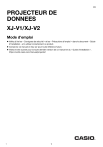
Lien public mis à jour
Le lien public vers votre chat a été mis à jour.
Caractéristiques clés
- Source lumineuse hybride laser-LED sans mercure
- Projection sans attente avec luminosité maximale instantanée
- Mode Eco pour l'économie d'énergie
- Correction de la distorsion verticale manuelle
- Compatible avec les signaux RVB, composantes et HDMI
- Projection avant ou arrière
Questions fréquemment posées
Appuyez sur la touche [INPUT] de la télécommande, puis sélectionnez la source souhaitée dans la boîte de dialogue qui apparaît.
Utilisez les touches [KEYSTONE +] et [KEYSTONE –] de la télécommande pour corriger manuellement la distorsion verticale.
Appuyez sur la touche [VOLUME +] ou [VOLUME –] de la télécommande pour afficher l'écran de réglage du volume, puis utilisez les mêmes touches pour ajuster le niveau sonore.
Appuyez sur la touche [ECO] de la télécommande et sélectionnez 'Oui' pour activer le mode Eco. Vous pouvez ensuite régler le 'Niveau Éco'.